В большинстве случаев это происходит только с одним аудиоустройством, например, с динамиком по умолчанию на ноутбуке. Помимо этого, бывают ситуации, когда вы некоторое время не будете получать звук ни на одном устройстве.
Оба эти сценария обычно возникают из-за проблем с драйверами. Но поскольку причиной могут быть другие конфигурации звука или ваше приложение, вам необходимо устранить все возможные ситуации.
Переустановите звуковой драйвер
Эта проблема в основном возникает из-за поврежденных аудиодрайверов. Чтобы устранить такое повреждение, необходимо удалить их и установить стабильные драйверы в вашей системе.
- Откройте "Выполнить", нажав Win + R.
- Введите
devmgmt.mscи нажмите Enter, чтобы открыть диспетчер устройств. - Разверните раздел Звуковые, видео- и игровые контроллеры и щелкните правой кнопкой мыши на вашем текущем аудиоустройстве.
- Выберите Удалить устройство > Удалить.
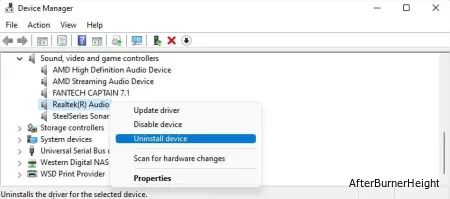
- После удаления перейдите на страницу официальной загрузки драйвера на веб-сайте производителя.
- Загрузите последнюю версию драйвера (исполняемый файл, а не ZIP или другие архивы), а затем установите его.
Используйте драйвер аудиоустройства высокой четкости
Некоторые драйверы устройств могут конфликтовать с вашим устройством, даже если Windows считает, что это лучший драйвер для вашего устройства. Некоторые пользователи сталкивались с этой проблемой при использовании IDT, Realtek или NVIDIA High Definition audio.
Чтобы устранить эту проблему, вы можете попробовать вручную установить драйвер в качестве драйвера аудиоустройства высокой четкости. Это драйвер HD audio от Microsoft по умолчанию.
- Откройте диспетчер устройств.
- Разверните раздел Звуковые, видео и игровые контроллеры.
- Щелкните правой кнопкой мыши на аудиоустройстве и выберите "Обновить драйвер".
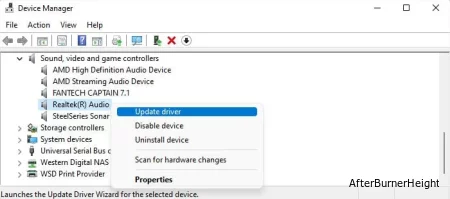
- Выберите "Просмотрите мой компьютер в поисках драйверов", а затем позвольте мне выбрать из списка доступных драйверов на моем компьютере.
- Выберите аудиоустройство высокой четкости и нажмите Далее > Да.
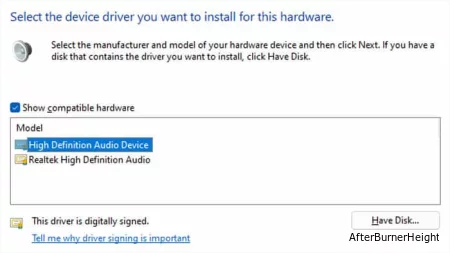
Запустите средство устранения неполадок со звуком
Вы также можете запустить средство устранения неполадок со звуком в Windows всякий раз, когда сталкиваетесь с этой проблемой со звуком. Оно проверит все соответствующие компоненты системы и исправит любые несоответствующие конфигурации.
- Откройте "Выполнить".
- Введите
ms-settings:troubleshootи нажмите OK, чтобы открыть настройки устранения неполадок. - Перейдите к другим средствам устранения неполадок или Дополнительным средствам устранения неполадок.
- Нажмите "Выполнить" рядом с пунктом "Воспроизведение звука". В Windows 10 вам нужно выбрать "Воспроизведение звука ", а затем запустить это средство устранения неполадок.
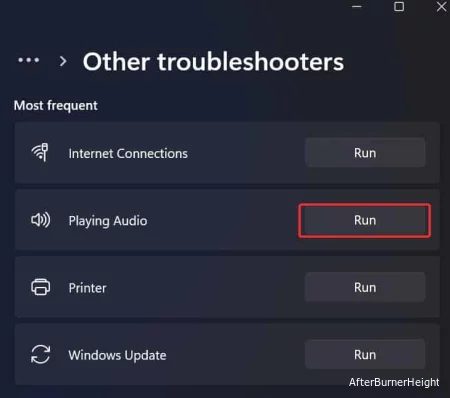
- Если отключается микрофон, вместо этого запустите средство устранения неполадок для записи звука .
Проверьте настройки связи
Если во время разговора с кем-либо происходит отключение звука, вполне вероятно, что ваши текущие настройки связи отключают звук. Вы можете проверить и изменить этот параметр с помощью параметров звука.
- Откройте "Выполнить".
- Введите
mmsys.cplи нажмите Enter, чтобы открыть Параметры звука. - Перейдите на вкладку "Коммуникации ".
- Если установлен флажок Отключить все остальные звуки, измените его на любой другой параметр и нажмите OK.
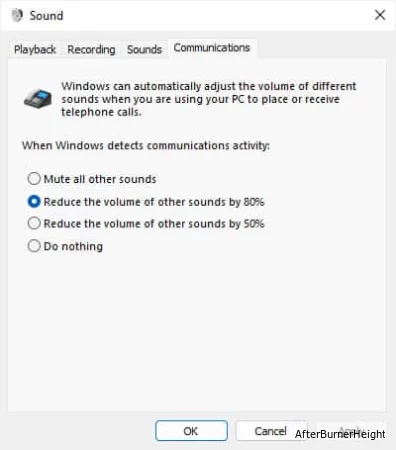
Перезапустите или переустановите приложение
Если отключение звука происходит только в одном приложении, проблема может быть вызвана самим приложением. Сначала перезапустите приложение. Если проблема по-прежнему сохраняется, вам нужно будет удалить, а затем переустановить его.
- Откройте "Выполнить".
- Введите
appwiz.cplи нажмите Enter, чтобы открыть программы и компоненты. - Найдите приложение и нажмите на него.
- Выберите Удалить или Удалить / Изменить.
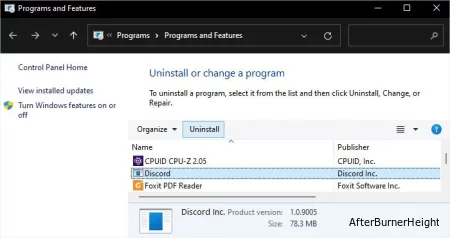
- Следуйте приведенным инструкциям, чтобы удалить программу.
- Загрузите последнюю версию приложения с официального сайта и установите его.

